
ビデオ通話(相談・診療)について
ビデオ通話は専用のアプリでしょうか?
「みるペット」はウェブブラウザ上で動くオンライン相談・診療システムです。
予約・ビデオ通話・決済・発送伝票の印字までを行えるシステムになります。
ビデオ通話もシステムの中に組み込まれており、「みるペット」上で
完結することができます。
アプリをダウンロードする必要はありません。
ビデオ通話の開始はどちらから行うのでしょうか?
ビデオ通話はお互いが通話の部屋に入るイメージです。
お互いがこの部屋にアクセスした状態で通話が開始されます。
「みるペット」では、どちらかから着信が来るものではありません。
予約時間になりましたら、お互いが「診察する」、「オンライン診察を開受ける」を
押してください。
病院側が「診察する」を押すと、飼い主様側に通知メールが来ますので、
通知が来ましたら、「オンライン診察を受ける」を押すと、
ビデオ通話が開始されます。
ビデオ通話ができるかどうか確認したいのですが?
スムーズにビデオ通話をしていただくために、あらかじめ飼い主様側の
スマートフォンの設定等をご確認いただく必要がございます。
下記をご参照ください。
ビデオ通話環境テストはこちらから行うことができます。
実際に動物病院と通話をする前に、ご利用ください。
1.ご使用のブラウザの確認
パソコン(Windows/Mac)の場合 Google Chrome 最新版
Androidスマートフォンの場合 Google Chrome 最新版
iPhoneの場合 Safari 最新版
※2020年5月15日現在 最新版のSafari(iOS)に対応しているのは、
iPhone6S以降の機種になります。
2.通信環境が安定していること(4GとWiFiのどちらか安定している方)
実効速度 2.0Mbps以上 10Mbps以上推奨 可能であれば40Mbps以上。
ダウンロード・アップロードともに10Mbps以上の環境が推奨されています。
ご自身の通信速度をご確認ください。
3.ブラウザのカメラ・マイクの許可設定
初めて、みるペットをご利用になる場合、下記をご確認ください。
【iPhone】
ホーム画面「設定」→ Safari → カメラ・マイク
→ 「確認」もしくは「許可」になっていることを確認
【Android】
ホーム画面「設定」→ アプリ → Chrome → 権限
→ カメラ・マイクをオンになっていることを確認
【パソコンのGoogleChrome】

Google ChromeブラウザのURLの左隣りにある鍵のアイコンをクリックしてください。
クリックすると上図のような項目が出てきますので、
カメラおよびマイクの使用が許可になっているか確認してください。
許可になっていない場合は許可に設定してください。
カメラおよびマイクの項目がない場合は、「サイト設定」を押してください。
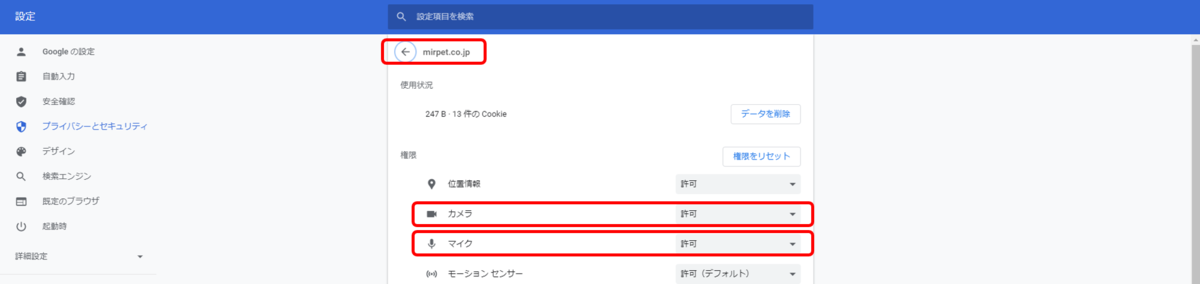
URLが「mirpet.co.jp」であることを確認し、
カメラおよびマイクの項目を「許可」に設定してください。
どのようにオンライン相談を始めればいいでしょうか?
オンライン相談・診療をご予約の場合は、パソコンまたはご利用のスマートフォンから
「みるペット」へログインしてお待ちください。
予約時間の10分前から、診療予約一覧の予約内容概要にて「内容確認」を押して、
予約内容詳細画面に行くと、「オンライン診察を受ける」を押すことができます。
こちらを押して、マイクおよびカメラへのアクセスを許可し、相手が接続して
オンライン相談・診療が始まるのをお待ちください。






予約時間になっても先生とビデオ通話がつながりません。どうしたらいいでしょうか?
予約時間になってもオンライン相談が始まらない場合、
動物病院側で前の相談・診療が長引いている可能性があります。
予約時間から10分ほど経過しても通知が来ない場合は、
一度、直接動物病院にご確認ください。
間違って、ビデオ通話が切れてしまいました。もう一度ビデオ通話することはできますか?
再度ビデオ通話を行うことは可能です。
動物病院様からのご連絡をお待ちいただき、指示に従ってください。
オンライン相談の途中でビデオ通話が勝手に終了してしまいます。
ネットワークが不安定な場合、自動的に切断される場合があります。
ご利用の環境が「サポート環境」を満たしているかご確認いただき、
できるだけ安定した環境でオンライン相談・診療を受けるようにしてください。
下記記事をご参考にしてください。
よくある質問【飼い主様向け】一覧はこちら



